

この記事はULTOREX exchangeで保有しているMATICをPolygonネットワークを使ってメタマスクに送金する手順をPolygon(MATIC)ネットワーク設定も合わせてお伝えします。
既にMATICをULTOREXで保有している事を前提にお伝えしていくのでまだMATICを保有していない方は以下の記事を参考にして下さい。
MATICを送金する際、最小取引数量と最小送金数量が20 MATICに設定されているので20 MATICを購入出来るだけのBTCやXRPを準備しておきましょう。
※2022年2月現在
ULTOREXでMATICを保有する
ULTOREXでは
- MATIC/BTC
- MATIC/USDT
の取引が可能です。






国内の取引所ではUSDTを取り扱っていないのでBTC送金が一番、手間が掛からないかもしれませんね🤗
自分に合った方法を見つけて下さいね🎵
BITPOINTからからULTOREXへXRPを送金する方法
ULTOREX exchangeでXRP/BTCの指値注文(売り)をする方法
GMOコインからULTOREXへBTCを送金する方法
ULTOREX exchangeでMATIC/BTCの指値注文(買い)をする方法
【MetaMask】Polygonネットワーク設定
MetaMaskのアカウントを追加したい方はこちらの記事をご参考ください。
※勿論、送る側(ULTOREX)も対応していないと送れません。
ULTOREXはPolygon(MATIC)Networkに対応しているのでここでは、メタマスクでPolygonネットワークを使えるように設定を行います。
MetaMaskアプリを開き、左上の「≡」⇒「設定」をタップ
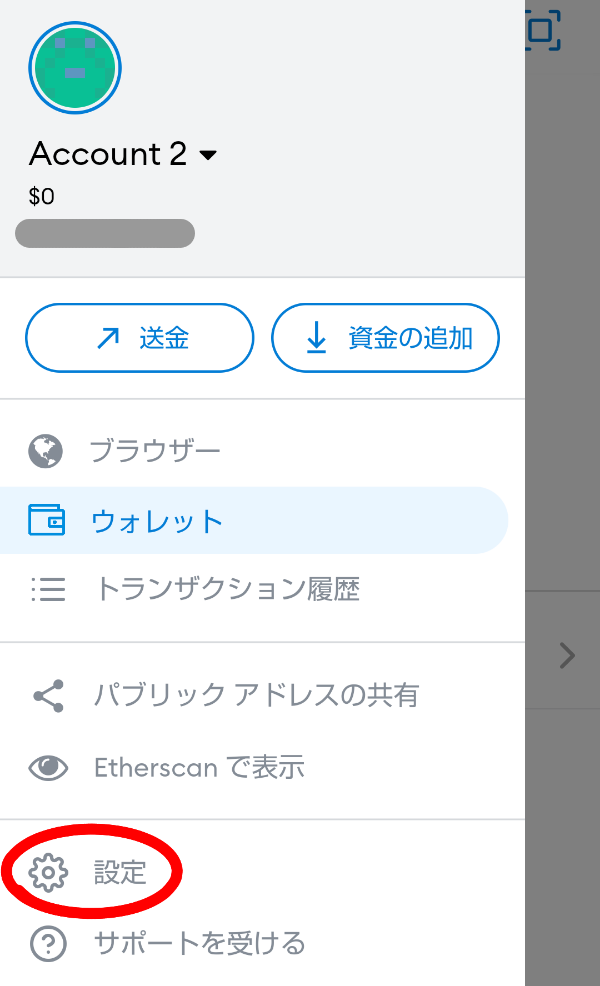
「ネットワーク」をタップ
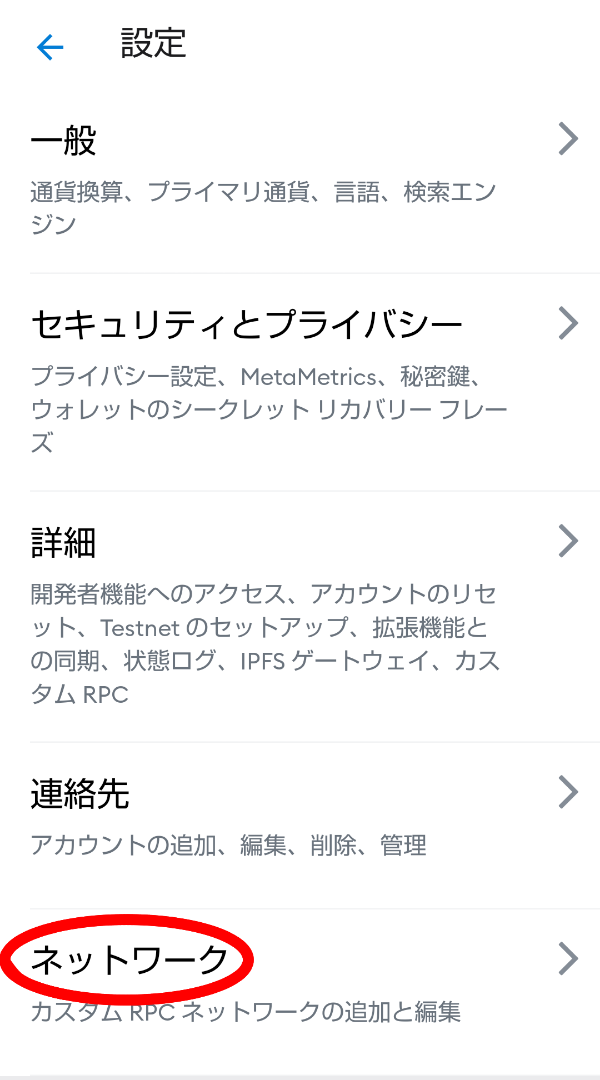
「ネットワークの追加」をタップ
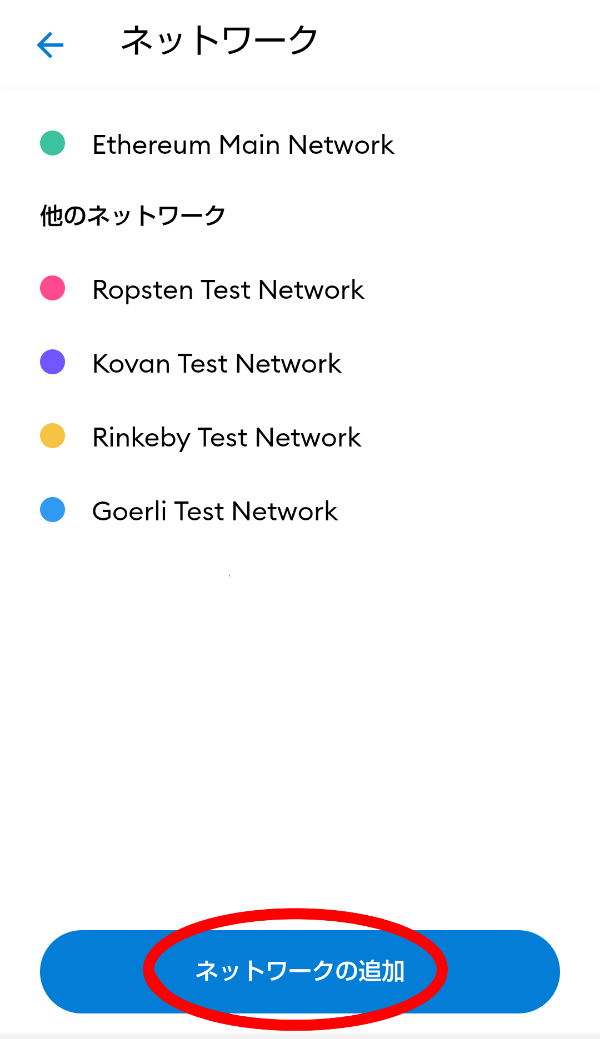
ここで以下の情報を入力します。
- ネットワーク名: Polygon PoS(Matic) Mainnet
- RPC URL: https://polygon-rpc.com/
- チェーン ID: 137
- シンボル: MATIC
- ブロック エクスプローラーのURL: https://polygonscan.com
情報を入力したら「追加」をタップ
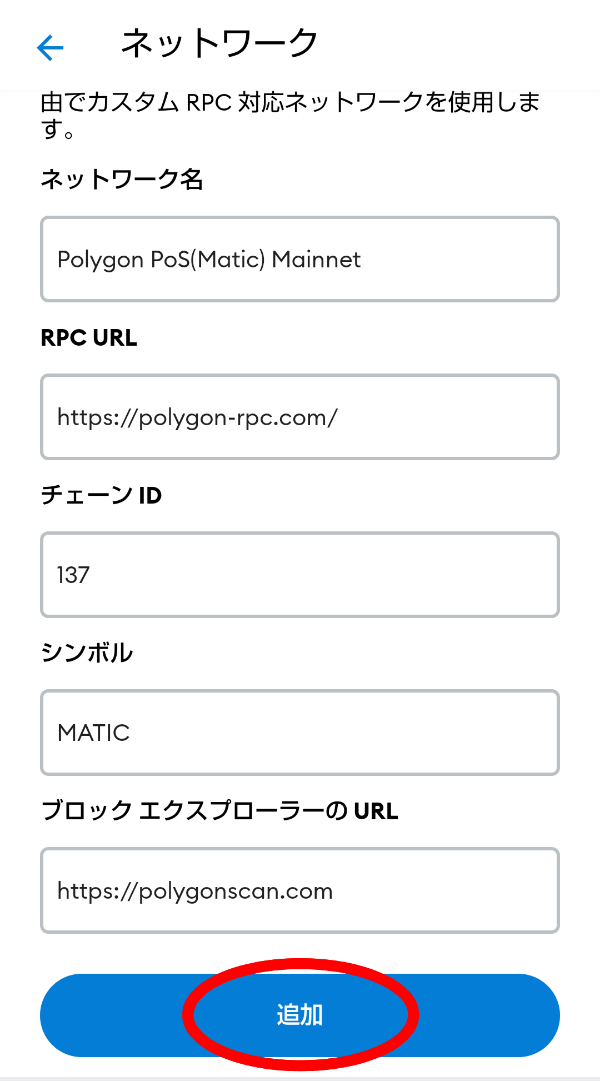
これでPolygon PoS(Matic) Mainnetが追加されてトークンに「MATIC」が表示されました。
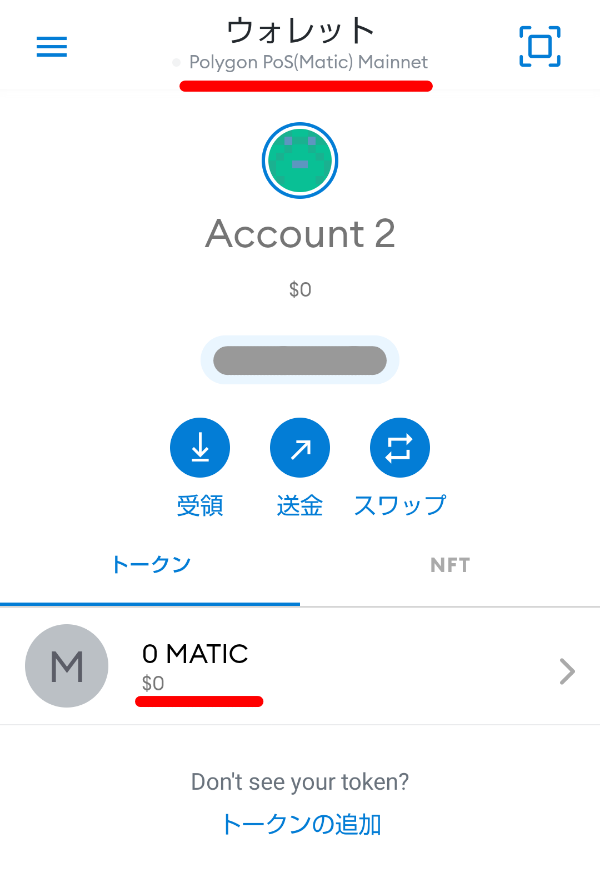
これでMetaMask(メタマスク)にMATICを送金する準備が整いました✌️
ULTOREXからMetaMaskへMATICを送金する手順
まず、ネットワークが「Polygon PoS(Matic) Mainnet」になってる事を確認します。
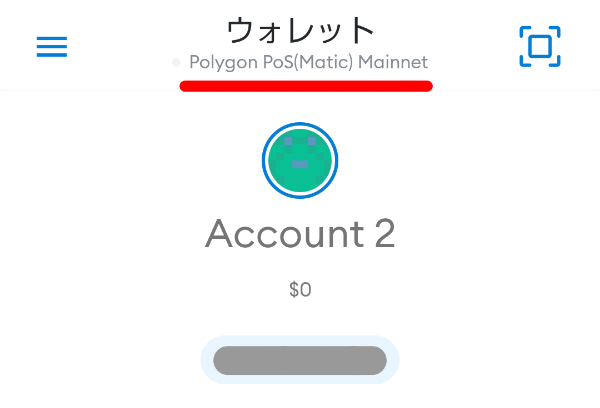






もしも異なるネットワークだったら「ネットワーク名(Ethereum Main Network)」をタップしてネットワークを切り替えましょう。
「受領」をタップ
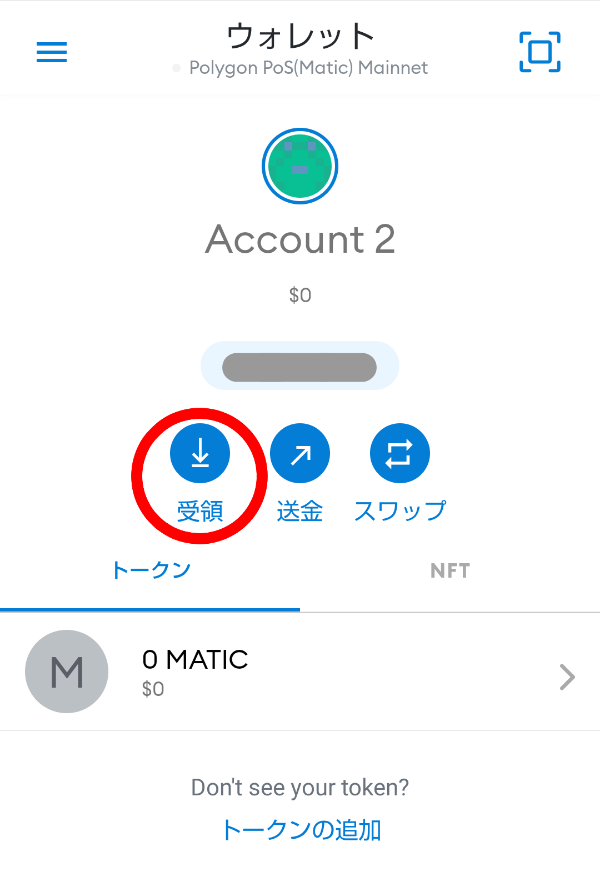
「コピー」をタップ
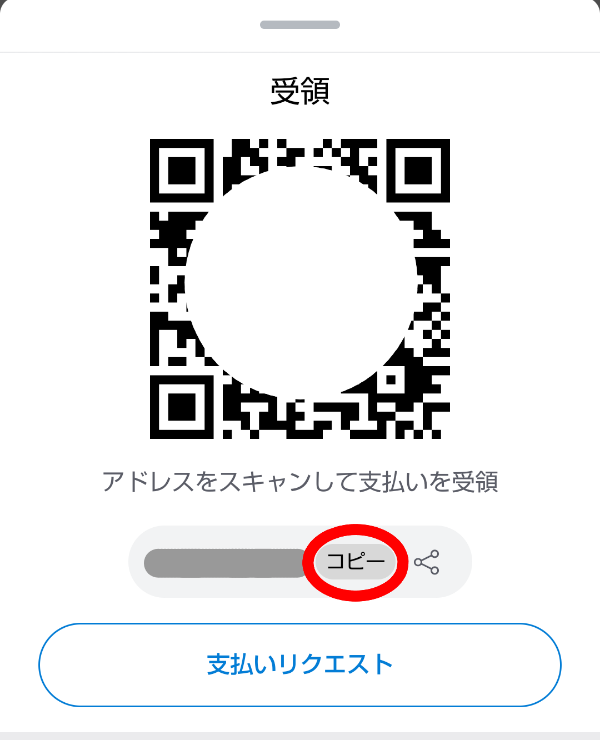
ULTOREXにログインし「アイコン」をタップ
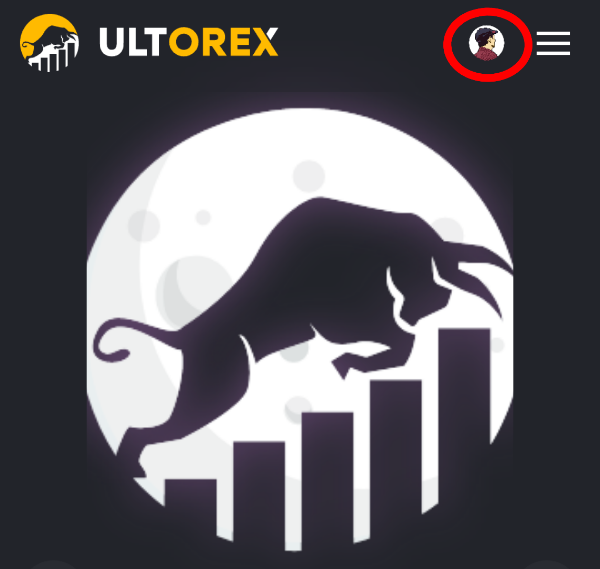
一番上のメールアドレスをタップ
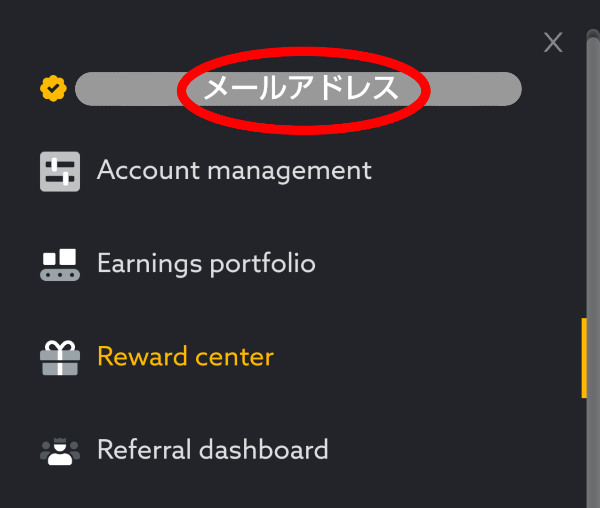
「Withdraw」をタップ
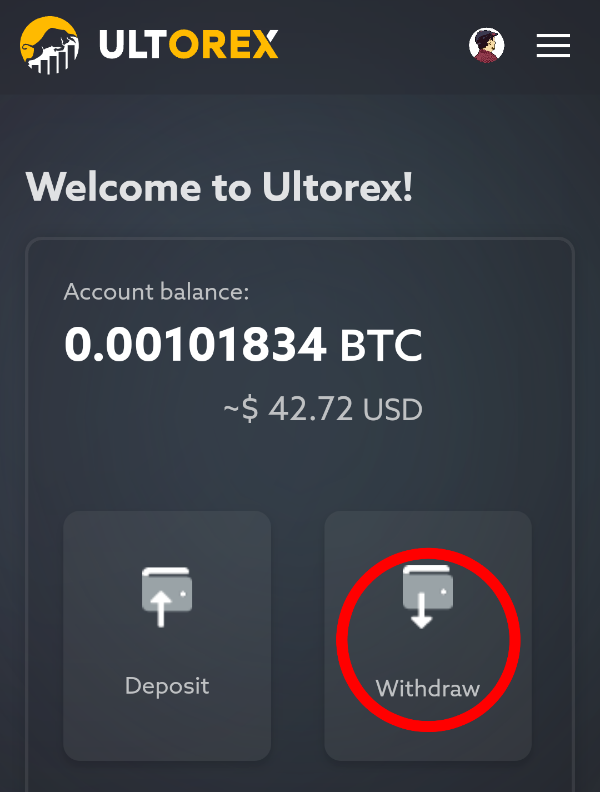
COINの横の「∨」をタップ
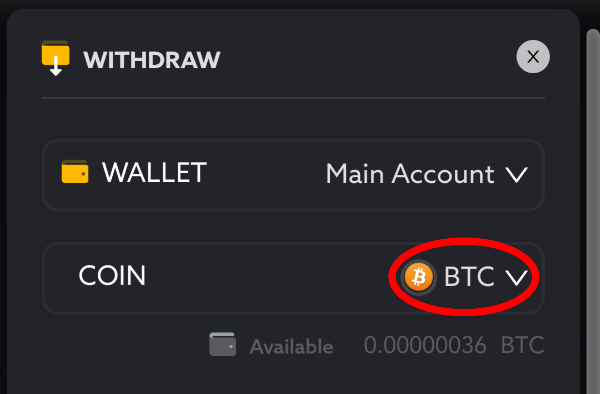
MATICを出金したいので「MATIC」をタップ
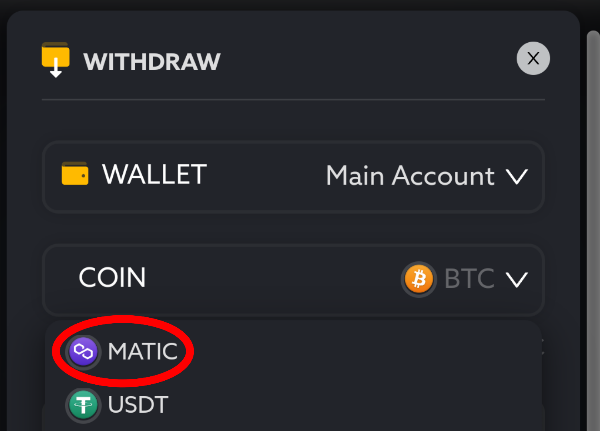






今回は最小送金数量の20 MATICを出金してみようと思います。
①AMOUNTに手数料の0.1MATICをプラスした「20.1」を入力
②先ほどコピーしたメタマスクのMATICアドレスを貼り付ける為に「Paste」をタップ
③NETWORKが「Polygon(MATIC)」になってる事を確認
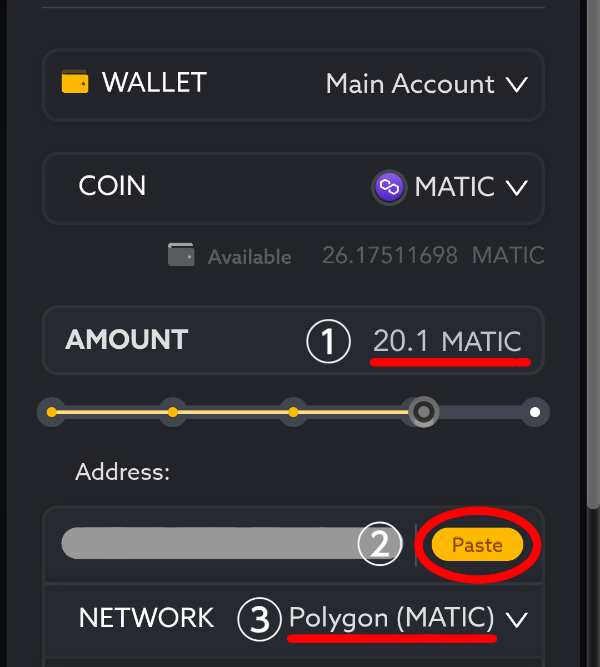
出金数量を確認して間違いなければ「WITHDRAW」をタップ
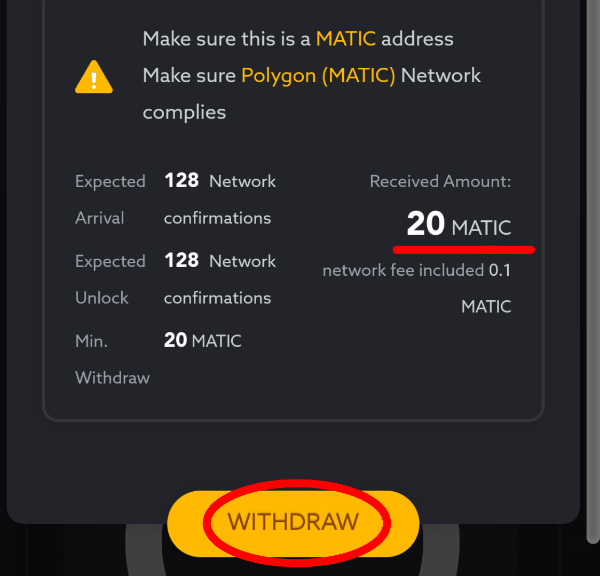
6桁の二段階認証コードを貼り付けて「Submit」をタップ
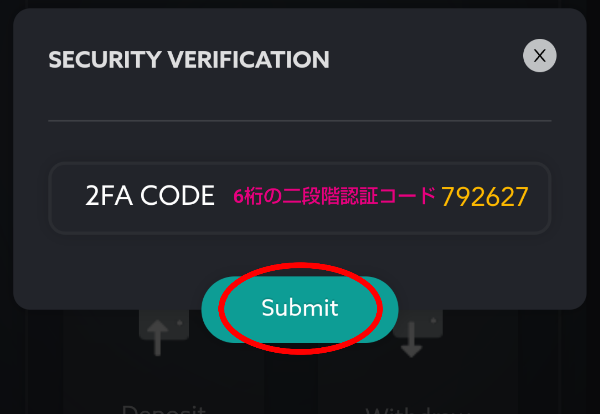
ULTOREXに登録しているメールアドレス宛に確認メールが届いてるのでメール内の「Link to confirm?」をタップ
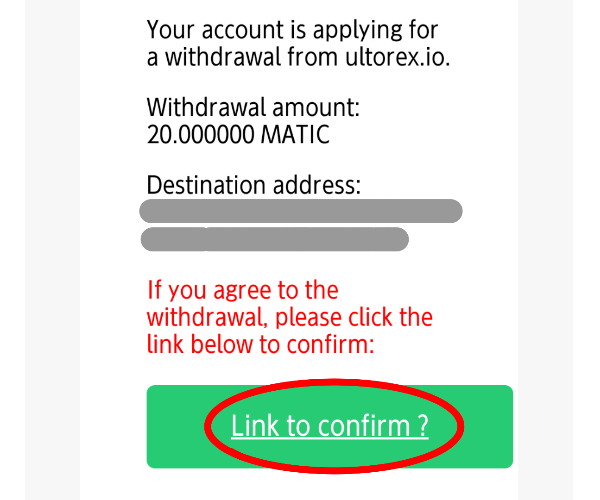
AMOUNTとADDRESSを確認して間違いなければ「Withdraw」をタップ
※画面を回転させなければ確認が出来ませんでした😅
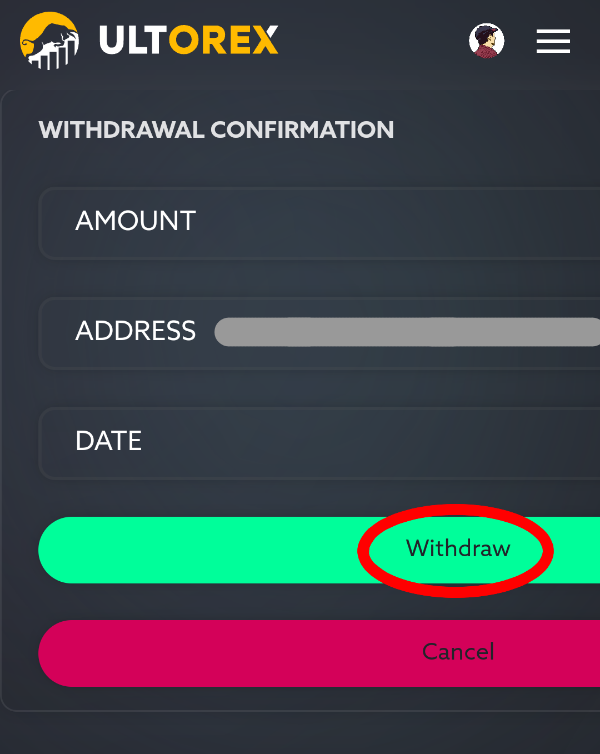
これで出金申請が完了です。
メタマスクにちゃんと届いてるか確認しましょう。






1分もしないうちに20 MATICが届いていました✌️
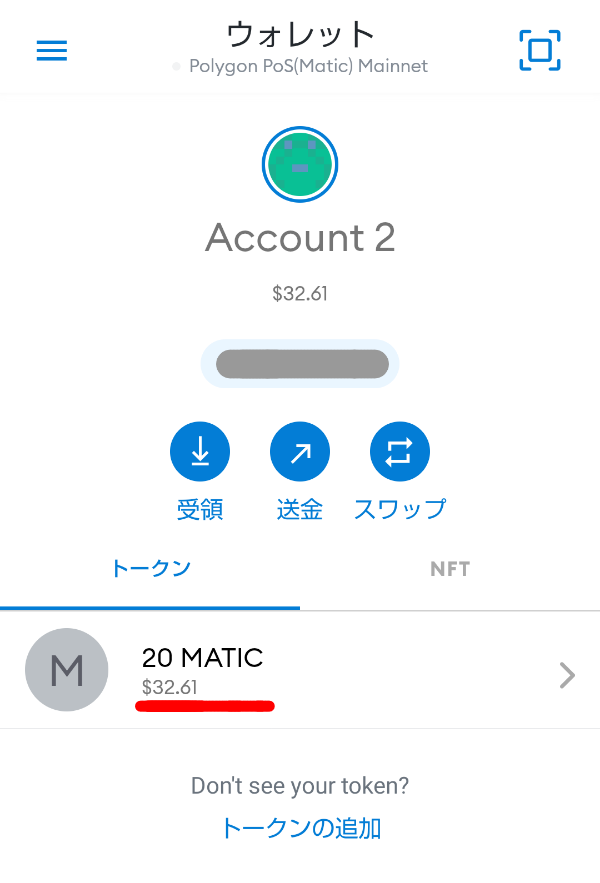
メタマスクに届いたMATICをPolygon版のETH(WETH)にスワップする方法も合わせてご覧ください。




-150x150.jpg)







